笔记本如何设置从光盘启动|笔记本设置从光盘启动的方法
发布时间:2017-01-11 10:53:47 浏览数:
笔记本如何设置从光盘启动?我们在使用电脑的时候,经常需要对电脑进行一些设置。当我们需要设置电脑从光盘启动的时候,我们应该怎么设置呢?一起来看看吧。
笔记本设置从光盘启动的方法:
方法一:BIOS设置光驱为第一启动项
1、在开机或重启画面时,按下对应的按键进入BIOS,通常为DEL、ESC、F2等,查看各品牌电脑进入BIOS设置的方法。

2、进入BIOS之后,使用←→方向键移动至Boot或Startup,使用”-”或”+”号将带CD/DVD的选项移动到第一位。
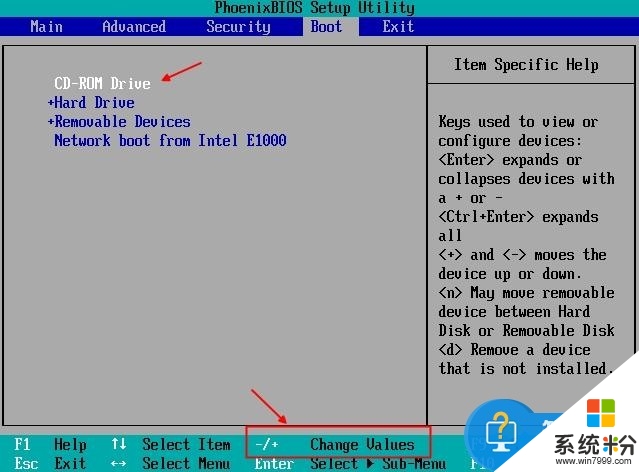
3、按下F10(部分电脑为F4、F8)保存当前设置,按下回车键重启。
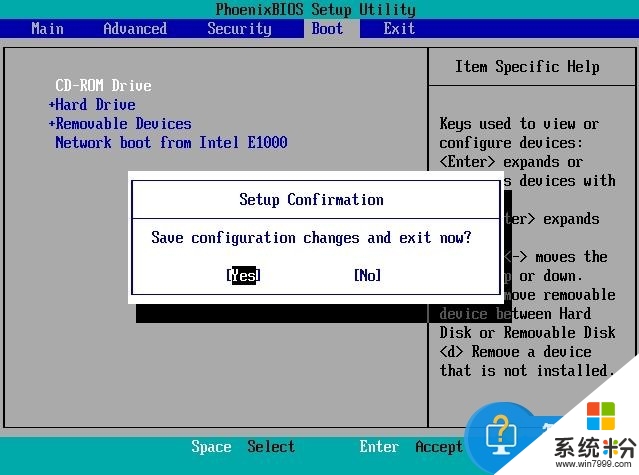
方法二:启动快捷键选择光盘启动
1、在开机或重启时,按下启动热键,各品牌电脑启动热键如下。
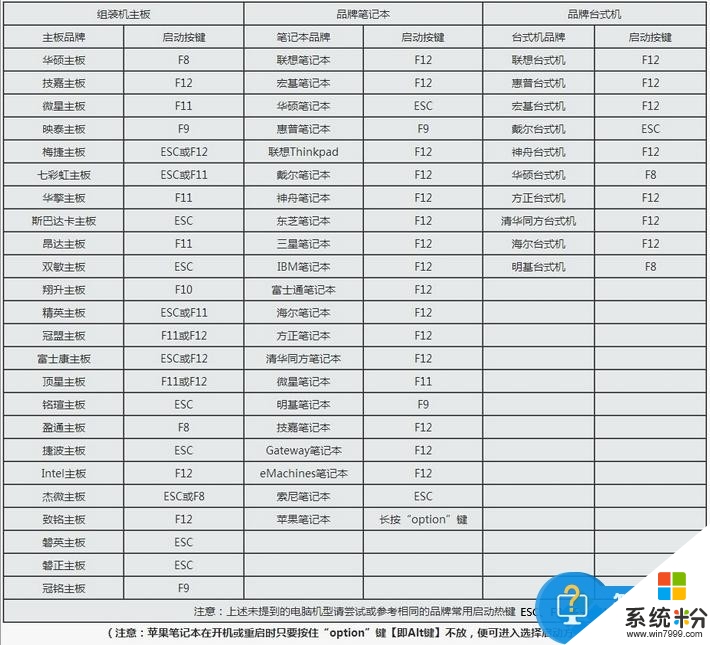
2、在弹出的对话框中,使用↑↓方向键选择带CD/DVD的选项,按下回车键即可。
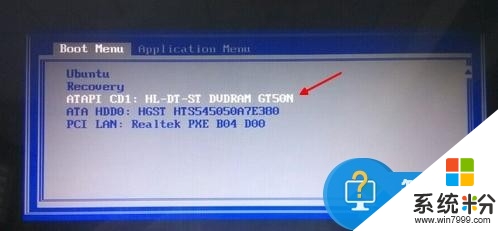
上述的全部内动就是关于【笔记本如何设置从光盘启动】的设置,不少用户都有过相同的疑惑,觉得该教程有用的话可以分享给身边有需要的小伙伴。更多官方电脑系统下载后使用的疑问都欢迎上系统粉官网查看。